最新版へのアップグレード¶
AITalk5 声の職人S は、インターネットから最新のアプリケーションと日本語辞書をダウンロードすることができます。
ダウンロード¶
最新のアプリケーションと日本語辞書は以下からダウンロードできます。
種類 |
URL |
|---|---|
アプリ + 日本語辞書 |
今のバージョンが最新版か確認する方法¶
更新可能なバージョンがある場合は以下の図のように「新しいアプリケーションが利用可能です。」と表示されます。
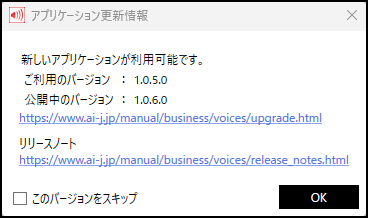
より詳細な更新確認の操作については「 お知らせ・更新確認 」を確認ください。
最新版へアップグレードする方法¶
以下の手順で最新版を適用してください。
- ダウンロード のリンクより VoiceArtistS-latest.zip をダウンロードします。
- ダウンロードした zip を解凍します。解凍したフォルダの中に以下のファイルがあることを確認してください。
<解凍したフォルダ>/ VoiceArtistS.msi <= 声の職人S アプリケーションの msi インストーラです。 standard_s.msi <= 声の職人S 日本語辞書の msi インストーラです。 README.txt <= ダウンロードファイルの説明書です。 - 解凍したフォルダ内にある VoiceArtistS.msi をダブルクリックして実行します。セットアップウィザードが表示されるので「次へ」を押します。
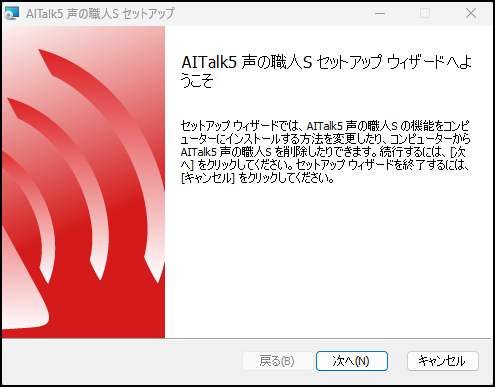
- 使用許諾契約書の確認画面が出たときは、同意しますにチェックを入れた上で「次へ」を押します。
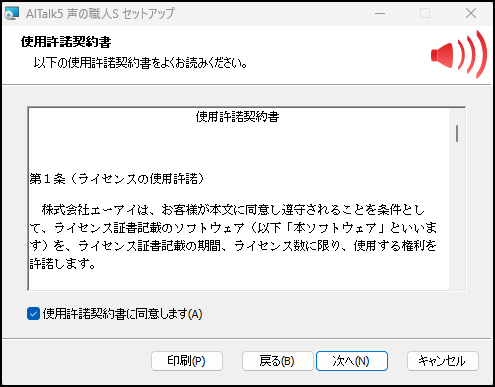
- インストール先フォルダーの指定画面が表示されます。そのまま「次へ」を押します。
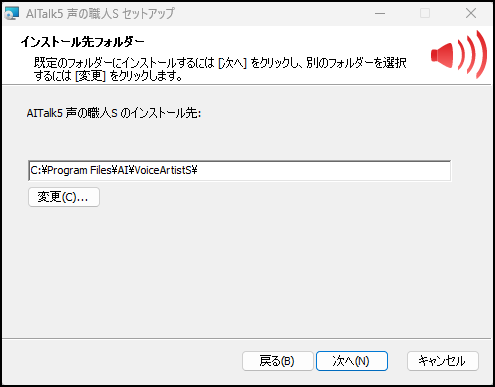
- 準備完了画面が表示されます。そのまま「インストール」を押します。インストールには時間がかかることがあります。インストール中に Windows の UAC 機能が「このアプリがデバイスに変更を加えることを許可しますか?」と表示した場合は「はい」を押してください。
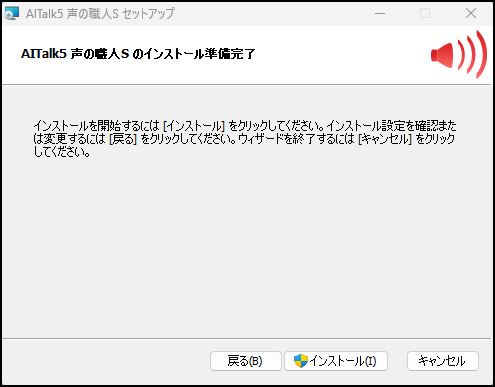
- 完了すると以下の画面になります。「完了」ボタンを押してください。
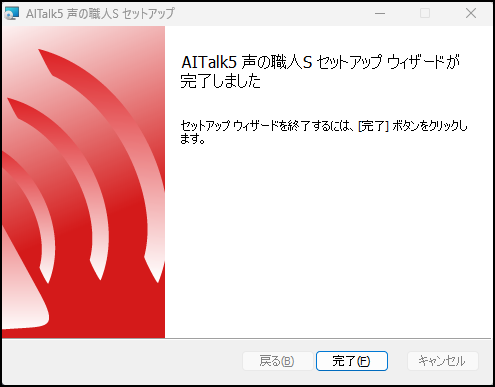
- 続けて、解凍したフォルダ内にある standard_s.msi をダブルクリックして実行します。セットアップウィザードが表示されるので「次へ」を押します。
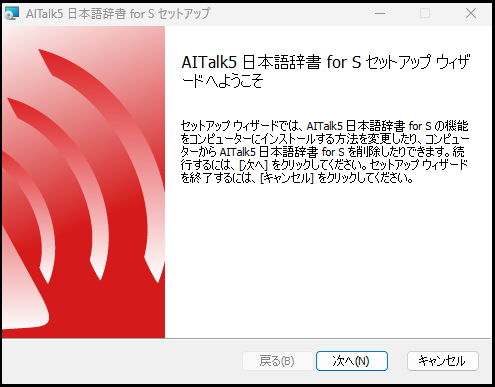
- 使用許諾契約書の確認画面が出たときは、同意しますにチェックを入れた上で「次へ」を押します。
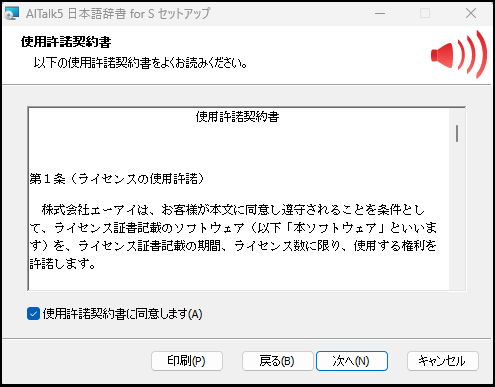
- インストール先フォルダーの指定画面が表示されます。そのまま「次へ」を押します。
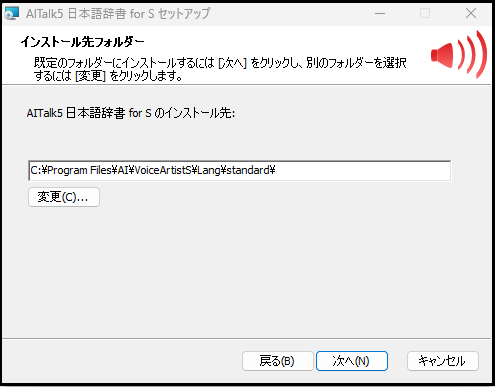
- 準備完了画面が表示されます。そのまま「インストール」を押します。インストールには時間がかかることがあります。インストール中に Windows の UAC 機能が「このアプリがデバイスに変更を加えることを許可しますか?」と表示した場合は「はい」を押してください。
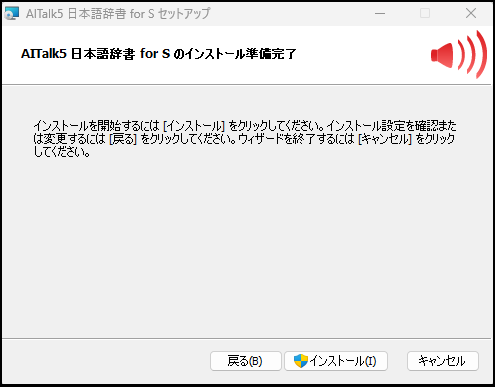
- 完了すると以下の画面になります。「完了」ボタンを押してください。
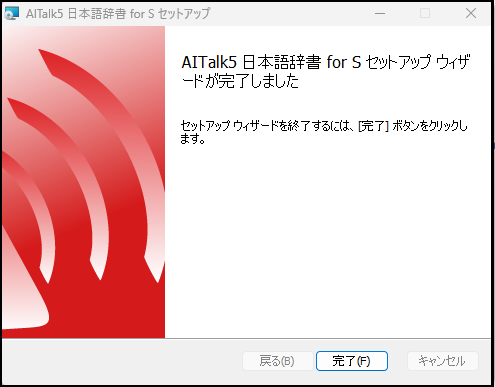
- 以上で最新版へのアップグレードは完了です。